|
|
Piszemy procedury z parametrem
- Uruchom program LOGO IMAGINE.
- Wypróbuj następujące polecenie powtórz 4 [naprzód 100 prawo 90] , a następnie powtórz 3 [ naprzód 150 lewo 120] i jeszcze powtórz 30 [naprzód 10 prawo 12] .
Przy pomocy instrukcji powtórz łatwo można narysować dowolny wielokąt foremny. Należy tylko pamiętać, że iloczyn ilości powtórzeń przez kąt powinien dać 360 stopni (kąt pełny). Tak więc aby narysować siedmiokąt foremny można napisać powtórz 7 [np 60 pw 360 / 7]. Spróbuj!
- Otwórz Okno pamięci (naciśnij F4). Z menu Okno pamięci wybierz Element i Dodaj procedurę... W okienko Nazwa nowej procedury wpisz kwadrat. Pojawi się szablon procedury. W pustej linii napisz powtórz 4[np 100 pw 90]. Następnie wybierz OK. Procedura kwadrat została zdefiniowana. W ten sposób nauczyłeś żółwia nowego polecenia. Gdy napiszemy teraz kwadrat, żółw narysuje kwadrat o boku 100. Polecenie kwadrat można wykorzystać w zestawieniu z innymi poleceniami. Wypróbuj powtórz 20 [kwadrat pw 18]. Jeżeli podczas definiowania procedury popełniłeś błąd, kwadrat nie zostanie narysowany, natomiast pojawi się stosowny komunikat.
W LOGO możemy nauczyć komputer nowych poleceń zdefiniowanych przez siebie. Takie sformułowane przez nas samych polecenia nazywamy procedurami. Definiowanie procedury najlepiej przeprowadzić w Oknie pamięć. W Oknie pamięć można także obejrzeć procedurę i ewentualnie poprawić.
Definiowanie procedury można także przeprowadzić w linii poleceń. Rozpoczynamy od napisania słowa oto, po którym następuje nazwa procedury – pojedyncze słowo. Następnie określamy, jak ma być wykonywana dana procedura i na koniec piszemy już. Nie jest to sposób polecany, gdyż podczas definiowania na ekranie tekstowym trudno procedurę poprawić lub zmodyfikować.
- Procedura kwadrat ma pewną wadę: zawsze rysuje kwadrat o boku 100. Możemy ją zmodyfikować tak, aby stała się procedurą z parametrem. Wejdź do Okna pamięć (F4). Potem kliknij myszką w mały plus po lewej stronie słowa Procedury, a następnie dwukrotnie na nazwie procedury kwadrat. Spróbuj poprawić ją tak, aby miała postać:
oto kwadrat :bok
powtórz 4 [np :bok pw 90]
już
Procedura, która po nazwie ma zmienną poprzedzoną dwukropkiem nosi nazwę procedury z parametrem. Od tej pory będziesz mógł rysować kwadraty o zadanej długości boku. Wypróbuj polecenia kwadrat 50, kwadrat 80, kwadrat 120. Po każdym poleceniu naciskaj ENTER.
- Spróbuj teraz samodzielnie napisać procedury z parametrem rysujące następujące figury o zadanej wielkości: prostokąt, trójkąt równoboczny, sześciokąt foremny, pentagram (gwiazdę pięcioramienną), okrąg, okno (pamiętaj, że nazwa procedury musi być jednym słowem). Za wzór niech posłużą ci rysunki:
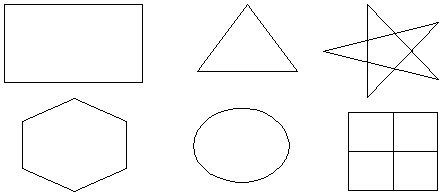
Wskazówki:
zadbaj o to, aby pozycja żółwia po wykonaniu procedury była taka sama jak przed wykonaniem procedury,
prostokąt musi mieć dwa parametry (wysokość i szerokość),
w trójkącie, przed instrukcją powtórz, skręć żółwiem o pewien kąt, np. w prawo, a po instrukcji powtórz (przed już) - skręć o ten sam kąt w lewo; twój trójkąt będzie „stał” na podstawie, a nie na wierzchołku,
potraktuj okrąg jako np. trzydziestokąt foremny (na ekranie nie zauważysz różnicy),
okno można zrobić z czterech kwadratów.
- Sprawdzając działanie kolejnych procedur spróbuj wydać polecenia ustalkolorpisaka 12 , ustalgrubośćpisaka 4 itp. Jeżeli po nazwie polecenia nie podasz żadnej liczby, pojawi się możliwość ręcznego wyboru parametru w okienku z menu. Poeksperymentuj z różnymi liczbami i nazwami jako parametrami tych poleceń.
- Utworzone procedury możesz zapisać na dysku H: (w swoim folderze Logo). W tym celu wybierz z menu opcję Plik a następnie Zapisz projekt jako... (możesz też wybrać odpowiednią ikonę z paska narzędzi – drugą od lewej). W okienku Zapisz w: wybierz dysk H: i swój folder Logo. W okienku Nazwa pliku: podaj nazwę Figury. Następnie kliknij przycisk Zapisz.
- Zakończ pracę z programem LOGO IMAGINE poleceniem dość .
Warto zapamiętać:
powtórz n [lista poleceń] - powtarza n razy listę poleceń,
ustalkolorpisaka n (ukp n) - ustala aktualny kolor pisaka wszystkich aktywnych żółwi na dany kolor
ustalgrubośćpisaka n (ugp n) - ustala aktualną grubość pisaka każdego aktywnego żółwia zgodnie z podanym parametrem n (dla ukp i ugp) – liczba całkowita od 0 do 15 włącznie oznaczająca jeden z 16 kolorów podstawowej palety lub nazwa koloru, na przykład czerwony, czerwony11, ciemnoniebieski2 itd. lub kod RGB, na przykład [128 128 0] lub słowo jld oznaczające wybór losowy.
|
|
|